 Dank meines Konversationskurses habe ich im Unterricht endlich wieder die Möglichkeit etwas zu experimentieren. Und nach ersten Anlaufschwierigkeiten geht das ganz gut. Traditionelle Literatur zu speaking activities hat sich leider als etwas langweilig herausgestellt. Zumindest in Aufmachung und Durchführung. Ganz anders sieht das allerdings aus, wenn man sich die Sachen ein bisschen technisch aufpeppt. Die berühmten Two-Minute-Talks zum Beispiel.
Dank meines Konversationskurses habe ich im Unterricht endlich wieder die Möglichkeit etwas zu experimentieren. Und nach ersten Anlaufschwierigkeiten geht das ganz gut. Traditionelle Literatur zu speaking activities hat sich leider als etwas langweilig herausgestellt. Zumindest in Aufmachung und Durchführung. Ganz anders sieht das allerdings aus, wenn man sich die Sachen ein bisschen technisch aufpeppt. Die berühmten Two-Minute-Talks zum Beispiel.
Two Minute Talks anno dazumal
Früher hätte man die Teilnehmer aus einem Stapel von Cue Cards ein Thema zum Sprechen ziehen lassen. In der Vorbereitung ist das oft gar nicht so schnell erstellt wie es klingt. Die entsprechenden Kärtchen müssen erst ausgedruckt, zurecht geschnitten und bestenfalls noch laminiert werden, damit sie auch mehr als nur einen Schultag überleben. Und eine Aufbewahrungsbox wäre auch ganz nett, um die neuen Schätzchen nicht zu verlieren. Auch dafür geht ordentlich Zeit drauf. Wenn man das irgendwie zeitsparender vonstatten ginge. Geht. Mit Canva.
Zeit sparen in Canva
In Canva habe ich mir in Sekunden eine optisch wenig aufregende, aber aufs Nötigste reduzierte Vorlage erstellt und in Form einer Präsentation angelegt. Diese Vorlage wird dupliziert und pro Folie mit einem Thema zum Sprechen gefüllt. Mit dem Duplizieren-Button in Canva ist dieser Handgriff immer einen Mausklick entfernt. Habe ich ca. 20 Themen zusammen, geht der Spaß los. Die Anzeigedauer pro Folie wird in der Präsentation auf das absolute Minimum herabgesetzt (in Canva sind das 0,1 Sekunden) und anschließend als Video heruntergeladen.
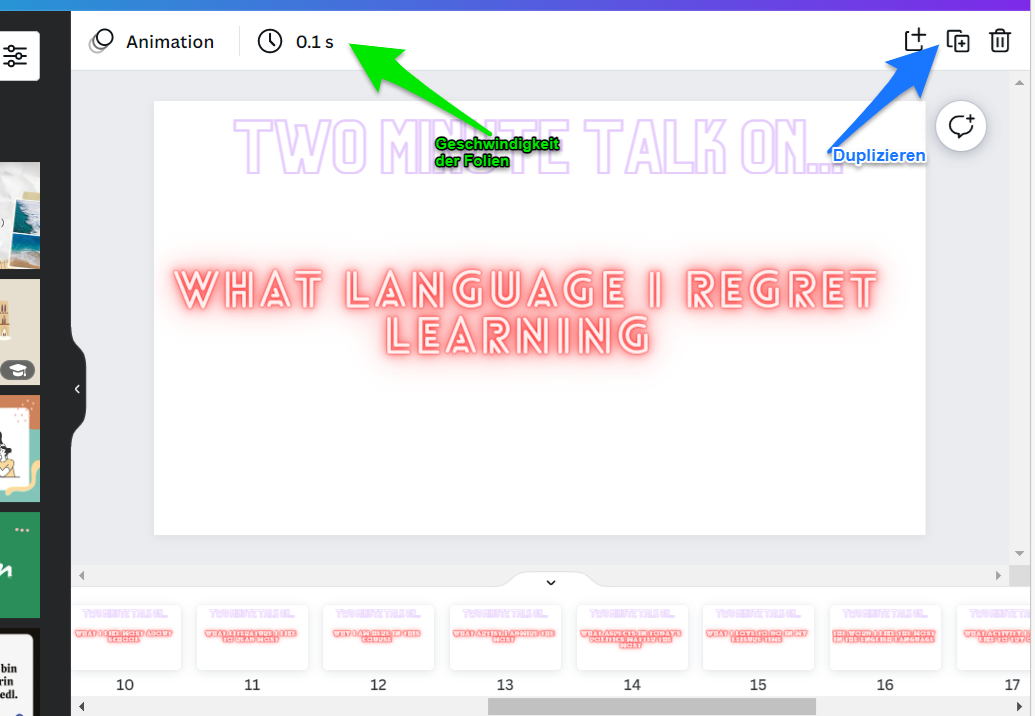
Allerdings nicht als MP4-Datei, sondern – Achtung! – als GIF-Datei. Damit haben wir eine Gif-Datei, bei der beim Öffnen die Themen in einer Geschwindigkeit vorbeisausen, dass man überhaupt nichts erkennen kann. Keine Sorge, das ist gewollt. Lädt man dieses GIF nämlich zum Beispiel in einen Editor wie das kostenlose Irfan View, hat man nämlich mit Hilfe der G-Taste die Möglichkeit, das GIF an jeder beliebigen Stelle zu stoppen. Auf diese Weise kann jeder die Animation stoppen, wenn er will, und muss spontan auf das angezeigte Thema antworten. Probiert es mal aus
Zukunftsträchtig
Will man über die Monate neue Themen anlegen, wird die Präsentation einfach erweitert und anschließend wieder als GIF exportiert. Und wer das Design ändern möchte, um das alles ein bisschen aufzupeppen, der darf gerne tätig werden. Eine Kopie der Präsi mit Link zum Bearbeiten findet ihr hier. Legt los 😎